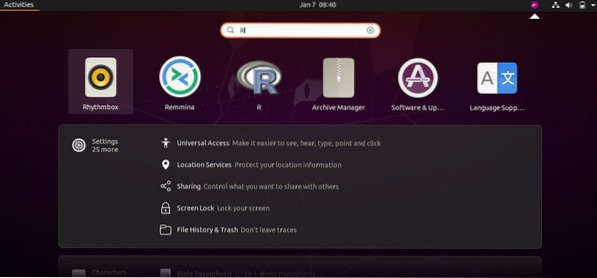Rstudio poskytuje integrované vývojové prostredie na prácu s vecami programovacieho jazyka „R“, ktoré sú k dispozícii na základe licencie GNU. Rstudio je ideálne výpočtové prostredie na generovanie podrobných štatistických vizualizácií a ako také ho používajú štatistici po celom svete.
Program RStudio je tiež dostupný ako softvérový program a ako serverová aplikácia, ktorú používajú rôzne distribúcie systému Linux a systémy Windows a macOS.
Stiahnite si programovací jazyk R (predpoklady)
Desktopová aplikácia Rstudio potrebuje na fungovanie na distribúciách Linuxu programovací jazyk R. Je potrebné stiahnuť si verziu R, ktorá je kompatibilná s vašim operačným systémom Linux. Môžete si ho stiahnuť pomocou softvérového úložiska.
1- Sťahovanie R pomocou webového prehliadača
Ak nemôžete získať R zo softvérového centra, znamená to, že je potrebné najskôr aktualizovať úložisko. Toto všetko môžete preskočiť a stiahnuť z webu zadaním tohto odkazu:
https: // cran.štúdio.com
Do vyhľadávacieho poľa vo vašom webovom prehliadači. Ich domovská stránka by mala pripomínať snímku obrazovky nižšie:
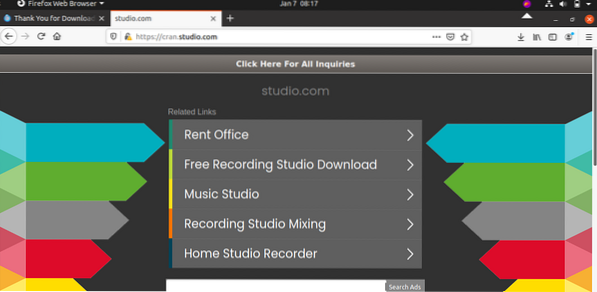
2- Sťahovanie R z terminálu Linux
Spustite terminál CLI, zadajte príkaz nižšie a stlačte kláves Enter:
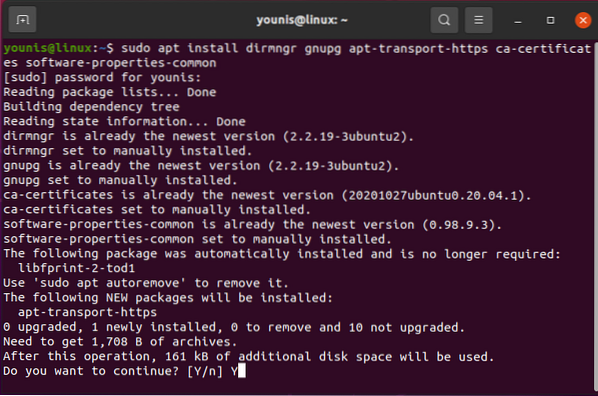
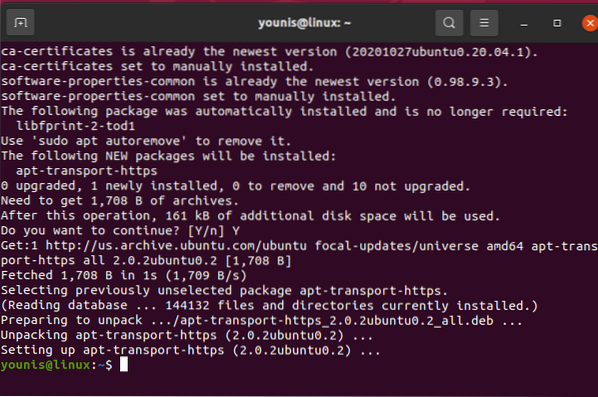
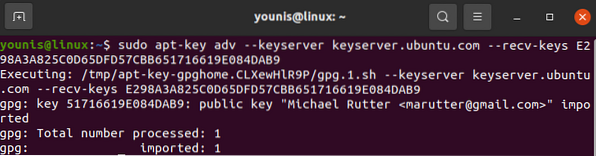
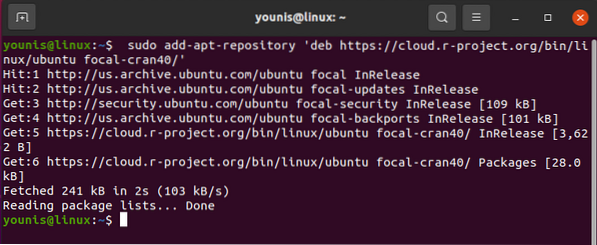
Potom spustite aktualizáciu pomocou nižšie uvedených príkazov:
$ sudo apt-get aktualizácia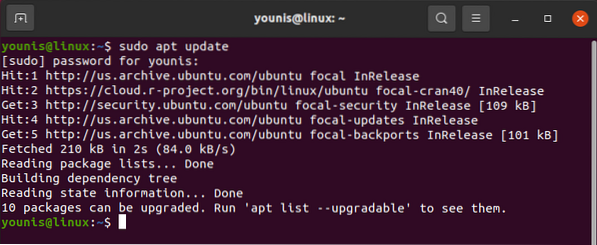
Tento príkaz načíta aktualizácie R a získa všetky príslušné súbory z hlavného úložiska Ubuntu.
Potom zadajte nasledujúci príkaz na inštaláciu R:
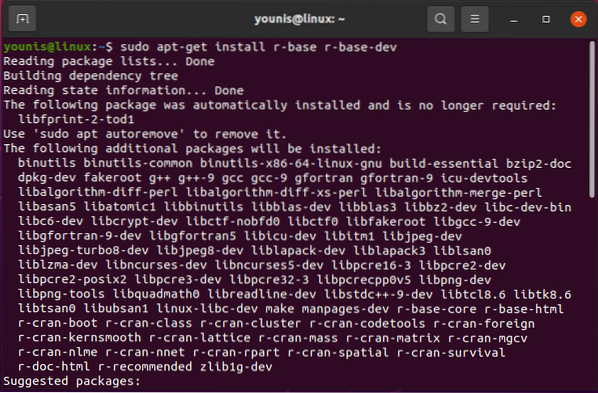
Vyššie uvedený príkaz prejde zoznamom balíkov a odhalí, koľko miesta na disku zaplní, a potom požiada o potvrdenie. Pokračujte v inštalácii stlačením klávesu „Y“ na klávesnici.
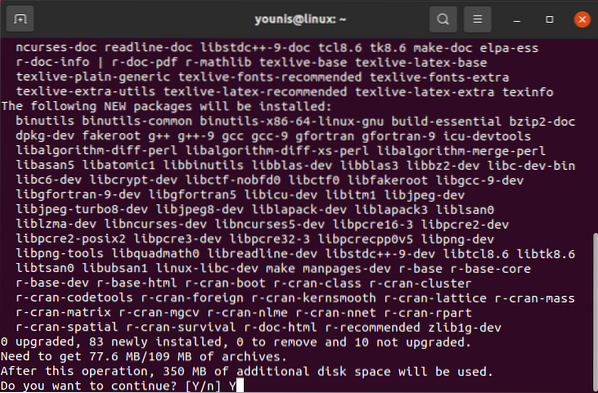
Výstup s najväčšou pravdepodobnosťou potvrdí inštaláciu.
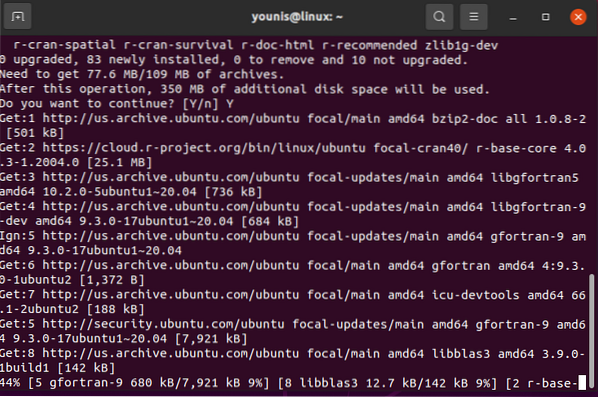
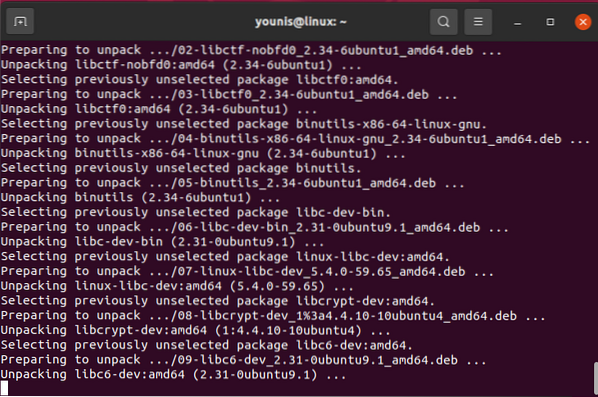
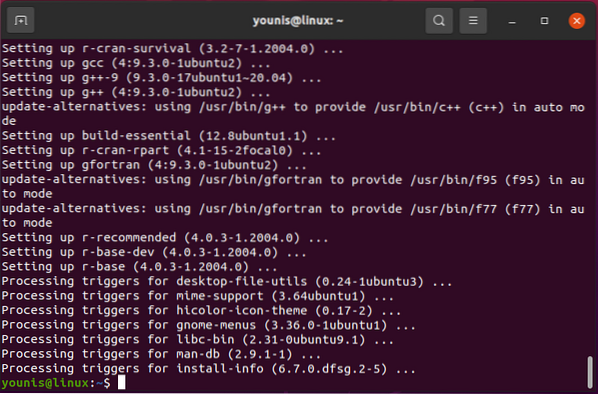
Môžete ich vyhľadať vo vyhľadávacom poli, ako je to znázornené nižšie:
Inštalácia programu Rstudio na Ubuntu 20.04 s príkazovým terminálom
S nainštalovaným hostiteľským programovacím jazykom môžeme teraz pokračovať v inštalácii Rstudio. Na demonštráciu inštalácie použijeme terminál príkazového riadku.
Zapnite terminál a vydajte nasledujúce
$ sudo apt-get nainštalovať gdebi-core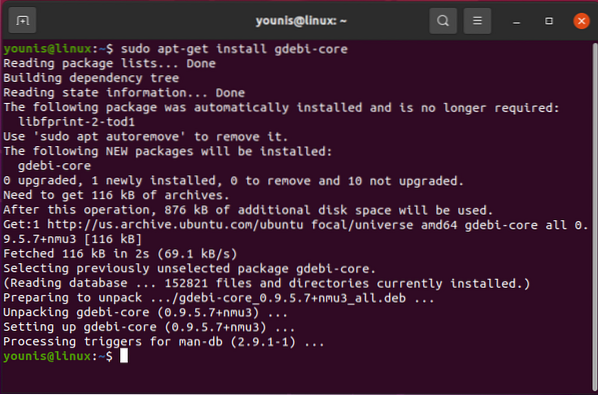
Zobrazí sa výzva na zadanie hesla root. Po zadaní hesla sa spustí inštalácia balíka
$ wget https: // download1.rstudio.org / desktop / bionic / amd64 / rstudio-1.3.1093-amd64.deb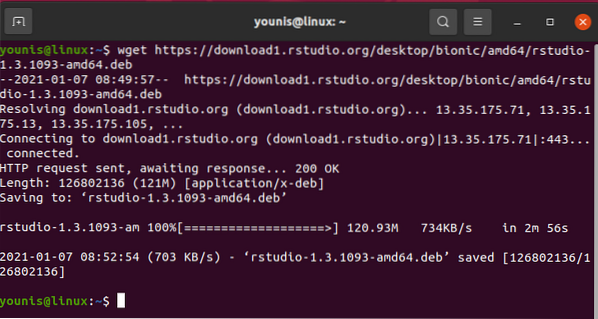
Online balík Rstudio je teraz pripojený a prenáša sa na váš pevný disk.
Zobrazí sa výzva na opätovné zadanie hesla root. Zadajte heslo, aby sa mohol zoznam balíkov prečítať a načítať.
Nainštalovaný program vás požiada o povolenie pokračovať. Na klávesnici stlačte kláves y.
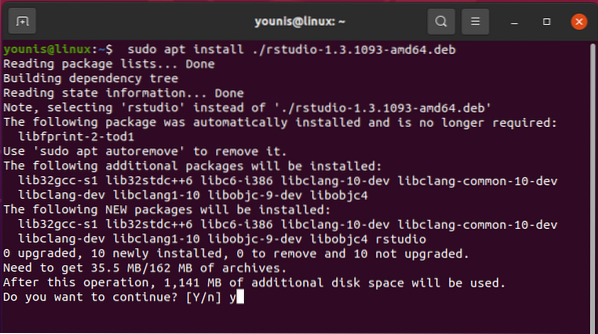
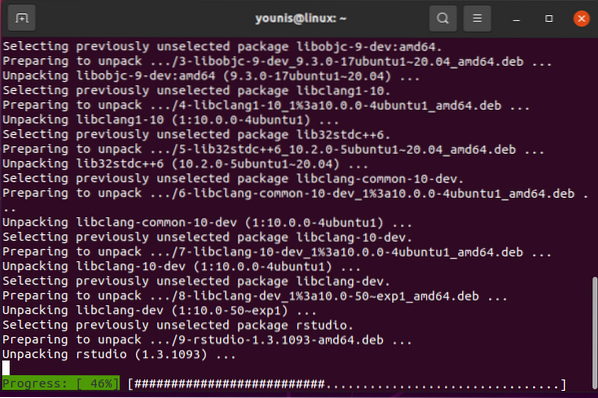
Výstup overí inštaláciu, ako je uvedené nižšie.
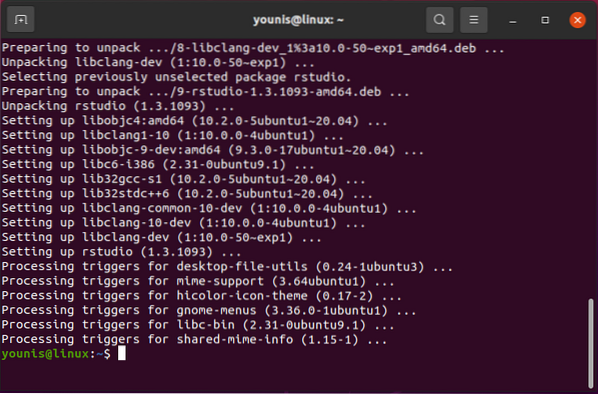
Začíname s programom RStudio:
Ak chcete spustiť program RStudio, prejdite do vyhľadávacieho poľa a vyhľadajte program Rstudio. Uvidíte ho v jednom zo zoznamov, ako je uvedené nižšie:
Spustíte ho kliknutím na ikonu Rstudio.
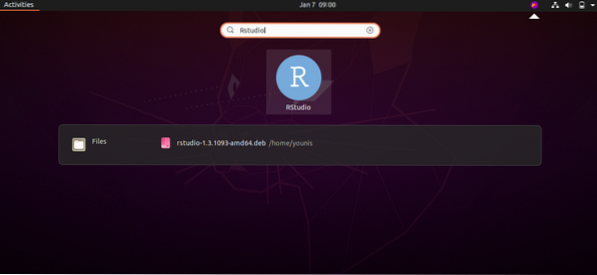
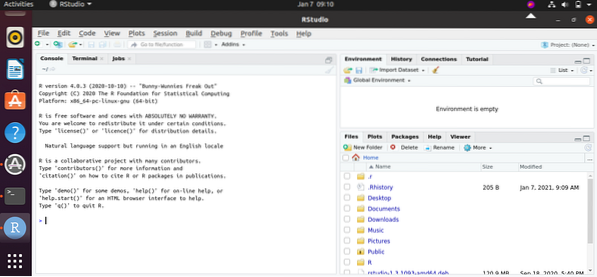
Skúmanie súborov údajov pomocou programu RStudio
Pomocou programu Rstudio môžete vizualizovať akékoľvek údaje vo forme grafov, tabuliek a grafov.
Aby sme pochopili, ako sú údaje v Rstudiu vizuálne reprezentované, vezmime si ako príklad vzorovú populáciu sčítania ľudu z roku 2010 pre každé PSČ.
Proces analýzy údajov možno nejasne zredukovať na nasledujúce štyri kroky:
1-Import nespracovaných údajov
Surové dáta môžete importovať priamo z webu do Rstudia tak, že ich budete robiť systematicky v okne konzoly pomocou príkazu uvedeného nižšie:
$ cpd <- read.csv(url("https://data.lacity.org/api/views/nxs9-385f/rows.csv?accessType=DOWNLOAD")Po vykonaní príkazu Rstudio získa údaje ako súbor CSV z webu a obsah bude priradený premennej cpd.
Ďalším spôsobom, ako postupovať pri importovaní údajov do Rstudia, je manuálne stiahnutie dátovej sady na pevný disk a potom otvorenie obsahu pomocou funkcie importu údajov Rstudia.
Prejdite na možnosť importu množiny údajov na karte Životné prostredie a vyberte súbor množiny údajov, ktorý chcete nahrať. Kliknite na tlačidlo Ok a zobrazí sa dialógové okno o množine údajov. Tu budete určovať parametre, ako aj mená a desatinné miesta. Po dokončení stačí kliknúť na import a množina údajov sa pridá do programu Rstudio a k jej názvu sa priradí premenná.
Ak chcete zistiť, aké množiny údajov sa používajú, zadajte nasledujúci príkaz s premennou pripísanou množine údajov:
$ Zobraziť (CPD)2 - Manipulácia s údajmi
Teraz, keď ste importovali množinu údajov, môžete urobiť všetko pre ich transformáciu. S údajmi sa manipuluje prostredníctvom transformačných funkcií. Predpokladajme, že chcete prejsť na určité pole v množine údajov. Ak by sme mali ísť do stĺpca s celkovým počtom obyvateľov v našom súbore údajov, zadali by sme príkaz nižšie:
$ cpd $ Celkový počet obyvateľovÚdaje je možné vyhľadať aj vo forme vektora:
$ cpd [1,3]Funkcia podmnožiny v programe Rstudio nám umožňuje vyhľadávať v množine údajov. Povedzme, že musíme zvýrazniť riadky, kde je pomer mužov a žien kladný. Ak chcete tieto riadky vybrať, zadajte nasledujúci príkaz:
$ a <- subset(cpd , Total Males > Celkom samíc)Vo vyššie uvedenom príkaze musel byť prvým parametrom, ktorý sme priradili, premenná pripísaná množine údajov, na ktorú sme funkciu aplikovali. Booleovská podmienka sa považuje za druhý parameter. Pre každý riadok je tiež potrebné vyhodnotiť logickú podmienku. Slúži ako rozhodujúci faktor o tom, či má byť riadok súčasťou výstupu alebo nie.
3 - Použitie priemerných funkcií v množine údajov
Rstudio má špecifické funkcie na zisťovanie priemerov v množine údajov:
Priemerná hodnota $ (muži cpd $) - počíta jednoduchý priemer$ medián (cpd $ celkom samíc) - udáva medián pre stĺpec
$ quantile (cpd $ Total Population) - dáva kvantil pre stĺpec
$ var (cpd $ celkový počet mužov) - vypracuje odchýlku pre stĺpec
$ sd (cpd $ celkom samíc) - udáva štandardnú odchýlku
Ak chcete získať súhrnnú správu o množine údajov, môžete spustiť ktorúkoľvek z týchto funkcií aj na celej množine údajov.
$ summary (CPD)4 - Vytvorenie grafu pre množinu údajov
Ak budete s Rstudiom pracovať často, jeho vizualizačný nástroj bude veľmi vynaliezavý. Z ľubovoľného importovaného súboru údajov môžete vytvoriť graf pomocou grafu a ďalších vizualizačných funkcií v programe Rstudio.
Ak chcete vygenerovať bodový graf pre množinu údajov, zadajte nasledujúci príkaz:
$ plot (x = s $ celkový počet mužov, y = s $ celkový počet žien, typ = 'p')Teraz poďme diskutovať o tu zahrnutých parametroch. V každom parametri s odkazuje na podmnožinu pôvodnej množiny údajov a pridaním znaku „p“ naznačujete, že chcete, aby sa výstup zakreslil.
Svoju množinu údajov môžete tiež znázorniť vo forme histogramu:
$ hist (cpd $ celkom domácností)Podobne získate stĺpcový graf importovanej množiny údajov:
$ sa počíta <- table(cpd$Total Population)$ barplot (počty, main = "Celková distribúcia populácie"),
$ xlab = "Number of TotalPopulation")
Správa údajov v nerovnomerne rozložených časových radoch
Ak chcete spravovať údaje s nerovnomerne rozloženými časovými radmi, mali by ste integrovať balíček zoo do programu Rstudio. Balíček zoo získate tak, že v Rstudiu prejdete do pravého dolného rohu obrazovky a na súčasť balíka. Balík zoo prevádza údaje z nepravidelných časových radov na objekty zoo. Argumenty vložené na vytvorenie objektov zoo sú údaje, ktoré sú na prvom mieste a za nimi je hodnota, ktorú je potrebné zoradiť.
Objekty zoo poskytujú podporu jednoduchého použitia. Všetko, čo musíte urobiť, je napísať „plot“ a zobrazia sa všetky metódy vykreslenia, ktoré môžete použiť s týmto balíkom zoo.
Ak ste zmätení v tom, čo ponúka určitá funkcia Rstudio, zadajte názov tejto funkcie a postupujte podľa neho s?”, Aby sa zobrazila výzva v ponuke pomoci. Stlačením klávesovej skratky ctrl + medzera za názvom funkcie sa tiež vytvorí okno automatického dokončovania.
Balenie
Tento výukový program ilustroval, ako môžete nastaviť Rstudio na Ubuntu 20.04 a venoval sa základom štatistického znázornenia a manipulácie s Rstudiom. Ak chcete lepšie využiť program Rstudio, malo by byť dobrým zoznámením sa so základmi programovania v R. Rstudio je výkonný nástroj a má aplikácie v mnohých priemyselných odvetviach po celom svete: umelá inteligencia a dolovanie dát.
Zoznámenie sa s drsným programovaním v R programovaní je trochu krivka učenia, ale stojí to za to.
 Phenquestions
Phenquestions